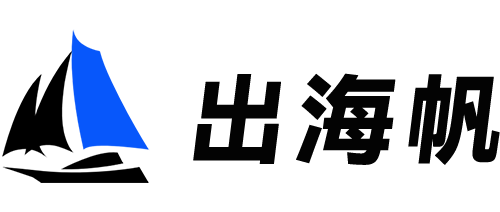CFKaze
CFKaze -
1、新建文档,进入“页面布局”选项卡。2、在“页面布局”选项卡下选择“纸张大小”。3、单击“纸张大小”,调出下拉菜单栏。4、可以根据需求选择合适的页面大小。5、如果上面没有适合的页面大小,可以单击最后的“其他页面大小”。
演示机型:华为MateBook X 系统版本:win10 APP版本:word 2020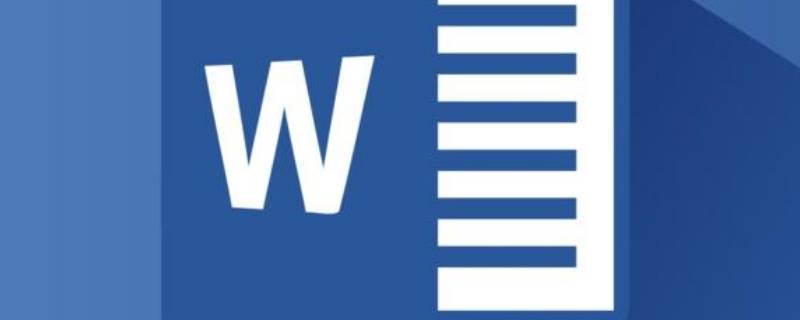
1、新建文档,进入“页面布局”选项卡。
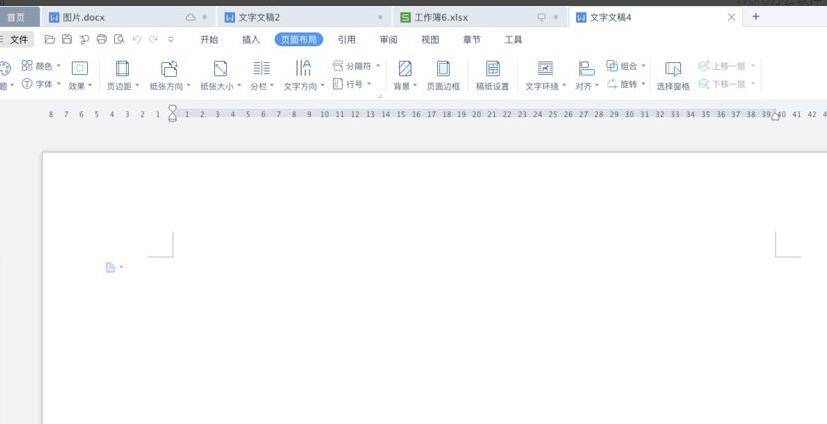
2、在“页面布局”选项卡下选择“纸张大小”。
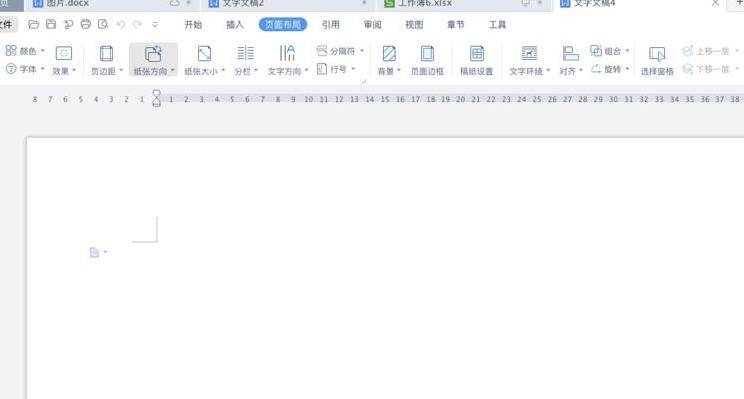
3、单击“纸张大小”,调出下拉菜单栏。
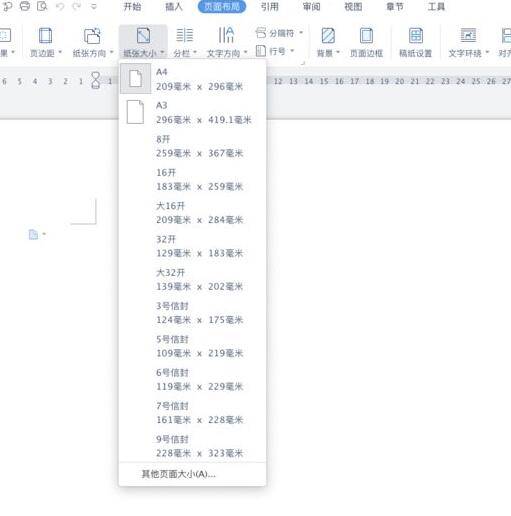
4、可以根据需求选择合适的页面大小。
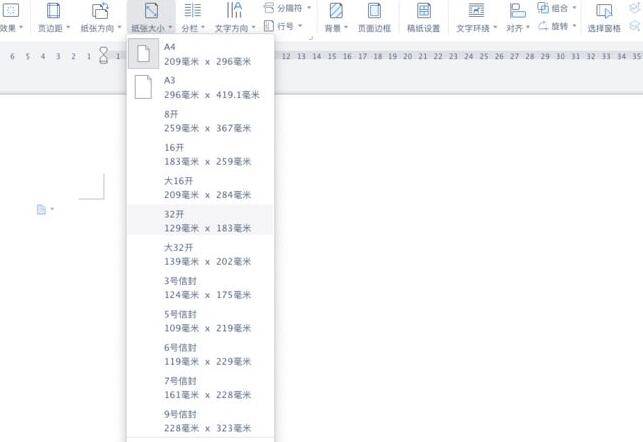
5、如果上面没有适合的页面大小,可以单击最后的“其他页面大小”。
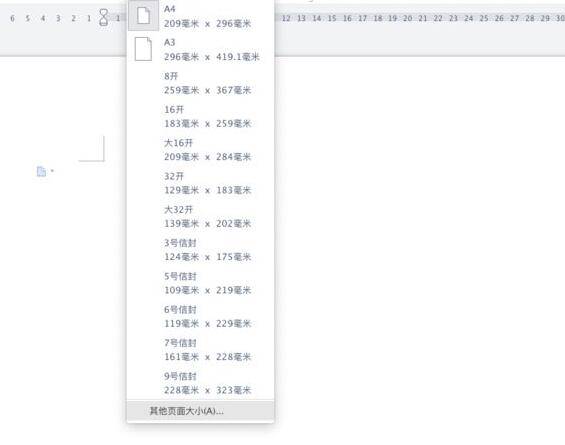
6、在弹出的”页面设置”对话框里,可以设置纸张大小,和纸张宽度和高度等参数。
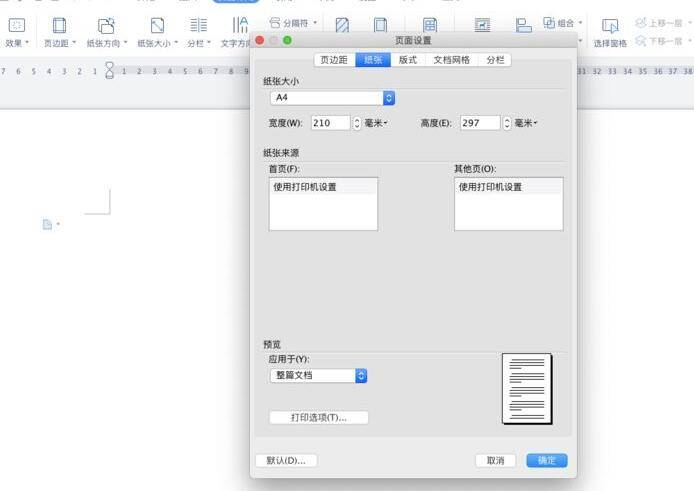
相关推荐
页面设置在哪里找?
页面设置在文件菜单里,具体操作如下:工具/原料:联想笔记本E450、win7家庭版、WPSOffice11.1.0.10072。1、首先打开WPS办公软件,选择最上方的文字选项,然后新建空白文档。2、在最上方菜单栏中,可以看到页面布局选项,点击该选项,可以看到下方工具栏会对应切换为页面布局的部分工具,在工具栏中包含了一些纸张方向及纸张大小等设置,可以对页面进行设置。3、还可以点击文件菜单,点击页面设置选项。4、选项中包含了页边距纸张、版式、文档网络、分栏等设置,是相较于页面布局工具栏更为详细,根据需要进行设置。5、设置完点击确定即可。2023-07-27 16:14:051
word页面设置怎么设?
1、打开一个word文档,在要开始设置页码的那一页前面设置光标,将光标设置到那一页的最前面。2、点击上面菜单栏的页码布局,选择分隔符,选择下面的分节符,再选择下一页。3、会看到在光标前面出现一个空白页。4、选择菜单栏的插入,选择页眉,在选择编辑页眉。5、文档会出现页眉页脚,在上面页眉页脚的菜单中选择转至页脚,光标到了页脚处。6、光标到了页脚处,再点击链接到前一条页眉。此时文档页眉页脚右边的字(与上一节相同)消失。7、点击菜单栏页眉页脚栏中的页码,点击设置页码格式即页码设置成功。2023-07-27 16:14:421
页面布局怎么设置
1、打开准备好的word文档,切换到页面布局”选项卡下,单击页面设置组中右下角的对话框启动器,这个时候会弹出一个对话框。 2、在弹出的页面设置”对话框中,切换到页边距”选项卡下,然后将上下页边距设置为2.54厘米,左右页边距设置为3.17厘米,其他选项默认选择即可。 3、在弹出的页面设置”对话框下,切换到纸张”选项卡下,在纸张大小下拉列表中选择A4选项。在页面布局”选项卡下,选择纸张大小”选项,也可设置纸张的大小。 4、在弹出的页面设置”对话框下,切换到版式”选项卡下,然后在页眉和页脚微调框中进行输入相对应的值,在此输入页眉和页脚距离边界1.5厘米。 5、同样在页面布局”选项卡下,也可以对页边距进行设置。点击页面布局选项卡下的页边距”选项,选择自定义边距”,也可以弹出上一步的页面设置”对话框,进行相应的设置。 6、切换到设计”选项卡下,单击页面背景组中的页面颜色”选项,在弹出的下拉列表中选择任意一个自己喜欢的颜色,进行设置,如下图,这样就大体设计好了。2023-07-27 16:15:351
word页面设置在哪里
本视频演示机型:组装台式机、iPhone12,适用系统:Windows10、iOS14.3,软件版本:Word2019、WPS 13.4.2;第一种方法,首先打开电脑,右键新建一个Word文档,双击打开文档,找到并点击菜单栏中的【页面布局】选项,选择项目栏【行号】后下角的【页面设置】键,这个时候就会弹出【页面设置】的对话框,在【页面设置】对话框中,可以设置页边距和方向等多个选项,设置完毕后,单击【确定】按钮即可;第二种方法,在手机上打开的word文档中,找到上方编辑选项,点击该选项进入编辑页面,在编辑页面中找到下方功能选项,点击该选项进入功能页面,在功能页面中找到【查看】选项,点击该选项进入查看页面,在查看页面下方的功能组中,即可找到页面布局等页面设置功能。2023-07-27 16:15:431
页面设置在哪里找?
word页面设置功能可以通过直接点击和设置框点击等方法来找到,具体操作步骤如下。工具/原料:Lenovo天逸510S、Windows10、Word14931.20132方法11、点击布局选项卡进入到word程序界面,在这个界面直接点击上方的布局选项卡。2、点击纸张方向找到里面第一个页面设置的功能组,点击纸张方向下拉菜单。3、点击横向点击里面的横向,即可将word页面设置为横向,这样你的页面设置就完成了。方法21、点击箭头符号在word里面点击布局选项卡,点击页面布局功能组右下角的箭头符号,点击页边距的输入框可以设置页面的边距。2、点击纸张选项点击纸张选项,点击纸张大小菜单,可以在里面设置页面纸张大小。3、点击布局选项点击布局选项可以设置页面布局格式,点击文档网格就可以设置页面是否显示网格。4、点击确定按钮设置好后点击下面的确定按钮,这样你设置的条件就会应用到文档里面了。2023-07-27 16:15:511
网页打印如何调整页面设置
总结:1、打开浏览器,点击浏览器导航上的打印机图标旁边的向下箭头,然后选择页面设置。2、点击后,打开页面设置对话框,这里首先来设置纸张的大小,这个要根据实际打印纸张的大小设置。3、接着设置页面打印的方向,根据需要,打印页面选择纵向的还是横向的。4、接下来设置页面的页眉,根据需要设置,也可选择空白。5、页面的页脚也是同样来设置,根据需要,设置为空白。6、点击更改字体,弹出字体对话框,也是根据实际来设置,然后点击确定。7、最后就是来设置下页面的页边距了。8、设置好后,点击打印预览看看效果,不行继续按照上面步骤进行页面设置。 演示环境信息:演示设备:DELL Inspiron 灵越 15,系统版本:windows 10 ,软件版本:IE11 For win7 64位。 图文步骤: 1、打开浏览器,点击浏览器导航上的打印机图标旁边的向下箭头,然后选择页面设置。 2、点击后,打开页面设置对话框,这里首先来设置纸张的大小,这个要根据实际打印纸张的大小设置。 3、接着设置页面打印的方向,根据需要,打印页面选择纵向的还是横向的。 4、接下来设置页面的页眉,根据需要设置,也可选择空白。 5、页面的页脚也是同样来设置,根据需要,设置为空白。 6、点击更改字体,弹出字体对话框,也是根据实际来设置,然后点击确定。 7、最后就是来设置下页面的页边距了。 8、设置好后,点击打印预览看看效果,不行继续按照上面步骤进行页面设置。2023-07-27 16:16:391
怎样设置自己电脑的主页面?
设置自己电脑的主页面操作如下:1打开自己常用的浏览器,点击关闭网页按钮下方的这个按钮。2、在弹出来的窗口点击基本设置。3、然后点击修改主页。4、来到修改主页界面,首先点击默认浏览器防护后面 点击解锁按钮,然后点击先支持锁定的浏览器后面的 点击解锁按钮,最后点击更换主页按钮,进去之后,输入想设置成主页的网站,点击确定即可完成电脑主页的设置。2023-07-27 16:16:471
如何设置页面布局?
1打开准备好的word文档,切换到“页面布局”选项卡。2单击页面设置组右下角的对话框启动器。3切换到“页边距”选项卡,将上下页边距设置为“2.54”厘米,左右页边距设置为“3.17”厘米。4切换到“纸张”选项卡,纸张大小选择为“A4”。5切换到“版式”选项卡,在页眉和页脚微调框中输入相对应的值,例如距边界页眉和页脚为“1.5”厘米。6切换到“设计”选项卡,单击页面背景组中的下拉选项,选择一个自己喜欢的颜色,即可完成设置。2023-07-27 16:17:161
页面布局怎么设置 页面布局设置教程
1、新建word表格并打开。选择导航栏中“页面布局”选项。 2、下拉列表中,可对页边距、纸张方向、纸张大小、分栏、文字方向进行基础设置。 3、若需详细设置,可选取右下角箭头,对页边距、纸张、板式、文档网格、分栏等内容进行详细设置。 4、纸张选项中可以设置页面纸张类型,常用选择A4即可。 5、版式选项卡中,可以设置有关节的相关信息及页眉页脚的布局。2023-07-27 16:17:251
页面设置在哪里?页面设置在哪
页面设置在哪里 演示机型:联想天逸510S 系统版本:Windows10 软件版本:wps2021 文档的页面设置在哪?以下是具体步骤: 1.打开文档,点击页面布局选项。 2.文字方向可以调整文字排布的横竖。 3.页边距主要设置上,下,左,右的边距。 4.纸张方向可以调整页面的横竖。 5.纸张大小主要设置页面的大小。 总结:文档中的页面设置是在菜单栏中页面布局选项里。其中可以设置文字方向、页面边距以及纸张大小及方向等多种功能。2023-07-27 16:17:321
页面颜色怎么设置
页面颜色设置方法如下:工具:联想笔记本电脑e460、Windows10系统、Word2007。1、首先,在电脑中打开Word文档,默认页面颜色为白色。2、在菜单栏选择“页面布局”。3、点击“页面颜色”,在主题颜色中可以选择任意一种颜色,可以实时看到预览效果。4、点击“其他颜色”,在“标准”选项下可以选择更多种颜色类型,点击“确定”即可。5、点击“自定义”可以设置自己喜欢的其他颜色,颜色的深浅也可以进行设置,点击“确定”就可以完成页面颜色设置了。2023-07-27 16:17:521
页面设置怎么设置
设置wps的页面设置的步骤如下:操作环境:联想拯救者Y7000、windows10、wps11.1.0等。1、打开word文档。2、点击页面布局。3、进入页面布局。4、进入页面设置。5、对页面进行设置即可。2023-07-27 16:18:301
wps怎么设置页面?
wps是一款办公软件,可以实现办公软件最常用的文字、表格、演示,PDF阅读等多种功能。那wps页面设置在哪里的呢,让我们一起来看看吧。1、在wps内打开文档,点击页面布局。2、在页面布局页面,点击展开的图标,3、可以设置页边距、纸张、版式、文档网络、分栏。WPSOffice集文字处理、电子表格、电子文档演示为一体的信息化办公平台,秉承兼容、开放、高效、安全的原则,拥有强大的文档处理能力。2023-07-27 16:21:522
Win10的页面显示设置怎样调整,如字体大小等
1、打开win10的控制面板,将控制面板的所有选项展开,可以看到有一个“显示”选项。2、点击“显示”选项,进入其界面之中。这里有两大项:更改项目的大小和仅更改文本大小。3、在上面的蓝色字中,有一项是“使用这些显示设置”。请点击这项,进入自定义显示器界面,将标识和检测的滑动块往后拉动即可。4、回到显示界面,在上面的蓝色字中,还有一项是“设置自定义缩放级别”。点击该项,进入其界面。不过这个设置,一般情况下还是不动为好。5、如果要进行更高级的设置,请启用“clear type文本”。然后按照步骤进行设置即可。2023-07-27 16:22:011
公文页面设置标准
在Word标题栏,文件—页面设置—页边距,上3.7厘米、下3.5厘米、左2.7厘米、右2.7厘米,在Word标题栏,文件—页面设置—版式,页脚2.8厘米,在Word标题栏:页面布局—页面设置—文档网格—只指定行网格(设为默认值)。公文,即公务文书,也作“牒牍”,出自于汉朝荀悦所著的《汉纪》。公文是法定机关或其他社会组织在公务活动中,具有法律效力和规范的文体。标题用二号方正小标宋体GBK,段落固定值30磅,正文用3号仿宋GB2312、一级标题用三号黑体、二级标题用三号楷体GB2312。正文段落为单倍行距。页码设置方法,用四号宋体(页码对齐方式为外侧,设置页码格式—编号格式选择 -1- -2- ……)。公文种类主要有15种。按照行文流向,可以分为上行文、平行文、下行文。上行文:请示、报告、意见。文件正文要求:单字不成行(当单字成行时,单字行和上一行文字字体间距紧缩0.4磅使之形成一行),单行不成页(当只有一行形成一页的时候,上一页整篇文字段落调整成固定值27磅即可缩尽一行)。2023-07-27 16:22:361
Word如何设置页面大小
Word是office办公软件的组件——文字处理软件。页面大小决定了单页能存在文字的多少和打印的效果,Word一般为A4,但是我们也可以自己设置。下面介绍Word如何设置页面大小!通过桌面快捷方式等打开Word。新建一个空白文档PS:其它文档也可以!点击界面上方的布局选项卡。点击纸张大小设置纸张大小。点击选择合适的纸张大小。PS:如果没有找到适合的纸张大小,点击其他纸张大小自己个性化设置。除了纸张大小,页面的边距也影响着页面。点击同样是布局选项卡的页边距。进行设置即可。页边距同样可以进一步个性化设置。类似于纸张大小。2023-07-27 16:22:521
如何在word中进行页面设置?
一、Word页面设置在1、Word2003单击【文件】菜单,在弹出的下拉菜单中选择页面设置即可。2、Word2007和Word2010在页面布局选项卡下,单击页面设置旁边的小按钮,就可以打开页面设置的对话框。二、在Word中进行页面设置通过上面的方法,可以弹出页面设置对话框,在页面设置对话框共有4个选项卡:1、页边距:我们可以在这里设置Word文档的上下左右四边的页边距(文字距离页面边缘的距离),还可以设置纸张的方向,是横向或是纵向。2、纸张:我们可以在这里设置Word文档的纸张大小、默认是A4纸。3、板式:设置Word文档的节、页眉页脚、页面等参数。4、文档网格:设置文档的文字排列、网格、字符数、行数等信息。2023-07-27 16:22:591
怎么找到页面设置啊
在wps-文件-页面布局里面。操作方法如下:工具/材料:Word文档1.首先在桌面上找到Word文档,点击打开它。2.打开之后,点击右上角的wps文字旁边的三角形符号。3.接着会出现一个下拉菜单栏,点击文件选项。4.点击了文件之后,在文件的子菜单里面就可以看到页面设置了。2023-07-27 16:23:413
ie窗口文件菜单中页面设置在哪里
1、打开文件,在页面布局选项卡下,单击页面设置旁边的小按钮。2、然后就可以打开页面设置的对话框了。InternetExplorer(旧称:MicrosoftInternetExplorer、WindowsInternetExplorer),简称IE或MSIE,是微软公司推出的图形用户界面网页浏览器,曾是使用最广泛的网页浏览器之一。2023-07-27 16:24:141
如何进行浏览器的页面设置
在安装浏览器的前提下: 1、打开浏览器,找到“设置”按钮,打开。 2、打开“设置”里的“常规设置”,找到“启动浏览器时打开”按钮。 3、打开后可以看到“常用网站”、“主页”、“上次关闭时浏览的网页”三种模式,选择一种即可。2023-07-27 16:24:341
电脑上的页面布局怎么设置
具体操作步骤如下:1、首先打开电脑,鼠标左键双击打开“计算机”选项。2、然后在新弹出来的页面中点击“组织”选项。3、之后在新弹出来的页面中点击“布局”选项。4、然后在新弹出来的页面中点击勾选“导航窗口”选项即可。2023-07-27 16:24:422
word怎么打开页面设置
首先我们打开Word软件,为了方便演示,我们新建一个word文档,然后在文档中输入对应的内容,如下图所示。请点击输入图片描述之后我们点击上方的页面布局-页边距-自定义边距,即可进入页面设置界面,如下图所示。请点击输入图片描述进入页面设置之后,我们可以看到页面设置主要包括页边距,纸张,版式等。首先为大家讲解设置页边距,页边距主要是对打印区域的上下左右边距进行一个设置。如下图所示。请点击输入图片描述然后我们继续进行页边距设置,设置纸张的方向和页码范围,一般纸张方向为纵向,页码范围一般是为普通,也可以选择对称页边距,如下图所示请点击输入图片描述接着我们设置纸张,纸张的大小一般为a4纸,也可以使用信纸和a3纸,这个根据需要来进行选择,如下图所示。请点击输入图片描述再接着我们设置版式,版式主要设置节的起始位置,也可以对页眉页脚进行设置。设置奇偶页不同,或者首页不同,为奇偶页设置不同的页边距也是可以的,如下图所示。请点击输入图片描述最后到我们都设置完成之后,我们点击预览,就可以看到预览的效果,如果确定无误之后,我们点击确定即可,这样整个设置就完成了,如下图所示。请点击输入图片描述好了,今天的Word如何进行页面设置教程就为大家介绍到这里,希望对大家有所帮助,祝大家工作顺利!请点击输入图片描述2023-07-27 16:24:491
ie窗口文件菜单中页面设置在哪里
1、打开文件,在页面布局选项卡下,单击页面设置旁边的小按钮。2、然后就可以打开页面设置的对话框了。InternetExplorer(旧称:MicrosoftInternetExplorer、WindowsInternetExplorer),简称IE或MSIE,是微软公司推出的图形用户界面网页浏览器,曾是使用最广泛的网页浏览器之一。2023-07-27 16:25:412
浏览器页面怎么设置
问题一:如何使每个网页都在一个浏览器里,怎么设置? 工具>Internet选项>常规>选项卡 中有,可以设. 问题二:怎么设置浏览器默认窗口大小? 先关闭所有的IE浏览器窗口,用鼠标右键点击快速启动栏的IE浏览器图标,在出现的快捷菜单中点击“属性”,系统随即弹出“启动InternetExplorer浏览器属性”对话页面,点击“快捷方式”标签,在出现的页面的“运行方式(R)”中单击右侧的下拉条,选择最大化”,再按“确定”退出。打开IE浏览器窗口,点击里面的链接,接着关闭先前打开的IE浏览器窗口,只留下这个链接页面,拉动边框将其窗口拉到整个屏幕,然后关闭该页面。从此,您打开IE浏览器窗口,就直接能看到最大化的页面了。 问题三:将一个网页设置在浏览器的第一页怎么设 把网址复制,然后“工具”-“internet选项”把地址粘贴在主页的文本框中,点确定就行了 如果你是做网页的,想打开你的域名之后显示某个网页的话。默认的是index.**和Default.**,你改一下名字就行 问题四:怎么设置IE浏览器在同一窗口打开页面 工具)-Internet选项)-选项卡 设置)-遇到弹出窗口时:始终在新选项卡中打开弹出窗口... 问题五:如何设置并使用默认浏览器打开网页 我今天卸载重装QQ后也是遇到这个问题。 后来解决了,过程如下: 先在QQ使用时,把IE设为默认浏览器~ 然后点击QQ空间之类的看看,自然是IE打开。 接着关掉QQ,再把火狐之类的浏览器设为默认。 再开启QQ,就可以用默认浏览器打开了~ 当然,要2008新春版的QQ才可以。 如果还是不行,就安我刚说的反复操作一下,换换操作顺序 应该可以的!o(∩_∩)o...我的现在就可以了。 问题六:如何设置IE浏览器中网页的快捷键? IE没有这个功能,可以考虑遨游,或装个macro express之类自动宏(类似于按键精灵)软件,在里面分别建立若干宏,指定好各自的快捷键分别打开不同的网页。这个工具除了能用IE打开指定网页外,任何需要鼠标键盘的工作都能设定成快捷键。 问题七:想把IE浏览器设置成单窗口多标签页的模式,应该怎样设置呢? IE7以上的版本才支持,你如果是IE6就升级下。具体方法:将“Internet选项-常规-选项卡|设置”中“遇到弹出窗口时/选始终在新选项卡中打中窗口” 问题八:如何把浏览器的页面设置为A4 IE浏览器如何设置默认纸张类型?web进销存软件大多使用ie作为操作平台,ie默认打印时是A4打印纸,但是软件大多使用自定义纸张类型,很多用户发现在打印时设置纸张类型为自定义后,下次打印还需要设置很是麻烦,能否设置一次以后不用修改了呢?答案是修改打印机的默认纸张类型为自定义类型即可,下面说说如何设置打印纸的默认纸张类型 xp系统下: 1、创建自定义纸张类型:开始-》打印机和传真-》文件-》服务器属性 在弹出对话页面,选中“创建新格式”打上对勾输入纸张类型名称,然后在下面的宽带和高度处输入纸张的实际尺寸(一般是厘米cm为单位),这样自定义纸张类型就设置好了。 2、设置打印机默认纸张类型:开始-》打印机和传真 选中打印机点击右键选择“属性”,弹出对话框再点击“打印首选项”找到页设置纸张类型选择为刚刚自定义的纸张类型即可。 win7系统下: 1、创建自定义纸张类型:开始-》控制面板-》系统和安全-》管理工具-》打印管理,在界面左侧找到打印服务器-》(本地)-》纸张类型;右键点击“纸张类型”-》“管理纸张规格”然后在弹出的对话框中,选择“创建新表单”打钩输入纸张名称,在下面纸张大小处输入宽带和高度(一般是厘米cm为单位),这样自定义纸张类型就设置好了。 2、设置打印机默认纸张类型:开始-》设备和打印机 选中打印机点击右键选择“打印机属性”,弹出对话框再点击“首选项”找到页设置纸张类型选择为刚刚自定义的纸张类型后,下次打开浏览器默认纸张类型就是自定义类型了。 特别说明如果是网络打印机则需要打印机连接的电脑和需要共享打印的电脑设置相同的打印格式名称,另外如果自定义打印类型尺寸超出当前打印机的最大范围则不会显示在打印类型选择里面。 问题九:浏览器怎么设置页眉 没听说过游览器可以设置页眉的,好象可以设置打印时要不要打印页眉,我也跟踪一下,有答案也告鸡我一下啊。 问题十:如何改变IE浏览器网页的大小尺寸 你的可能是缩放比例变小啦!显得这个样子!就是用浏览器右下方的缩放按钮,调成100%就好了!2023-07-27 16:25:551
word怎么进行页面设置
以word2003为例,word进行页面设置的方法如下:1、首先打开一篇想要设置页面的word文档。2、鼠标左键点击页面中左上角第一个选项“文件”。3、点击“文件”选项下拉框中的“页面设置”选项对页面进行设置。4、“页面设置”对话框弹出时,在“页边距”中设置上、下、左、右的页边距及装订线和装订线位置。设置时在输入框中输入数据即可。5、输入数据后,点击下方的确定,上、下、左、右的页边距及装订线和装订线位置就设置好了。6、页面设置窗口中的“纸张”选项中,可以设置纸张大小和纸张的高度、宽度,设置时,在相应选项后面的输入框输入数据。7、数据输入完毕后,点击下方的确定即可。8、在“页面设置”对话框中的“板式”选项卡中设置节、页眉和页脚及页面。设置方法是在选项后面的输入框输入数据。9、设置好后点击下方的“确定”。10、在“页面设置”对话框中的“文档网格”选项卡中设置文字排列、网格字符、行。设置时,在相应选项后面的输入框输入数据。11、数据输入完毕后,点击下方的“确定”。12、此时,页面已设置完毕。2023-07-27 16:26:161
电脑页面小怎么设置变大?
可以通过以下方法进行处理:1、上网时将浏览器缩放比率设置为100%,一般情况下,网页设计者都会考虑网页的比例尺寸,100%是设计者理解的视觉体验。在打开一个网页时,点击浏览器右下角的“浏览器缩放功能”,在弹出的列表中选择“缩放比例100%”即可。如果觉得还是不合适,可选择适当的进入增大或减小调整;2、通过更改文字大小来调整网页的整体视觉效果。点击“查看”菜单,从中选择“文字大小”,如果觉得网页太小,则可以将文字调大一些,例如选择“较大”,会发现网页中的字体总体变化,这样就更有利于阅读;3、通过设置屏幕的分辨率来达到更加合适的效果。由于目前大部分网页设计时参加的分辨率都是1024*768,而目前大部分计算机的分辨率都远大于这个数据,从而导致浏览器在浏览网页时两侧会留下过多的空白,这在一定程序上影响上网者的阅读和查看。具体设置方法:在桌面上右击,从弹出的菜单中选择“屏幕分辨率”,在弹出的“屏幕分辨率”窗口中将分辨率设置为“1024*768”,最后点击“确定”完成设置。此时再打开网页时发现整个屏幕正好被网页内容占满;4、在浏览网页的过程中,如果发现网页太小或太大,均可以通过快捷方式来实现网页大小的任意设置。实现方法:按住键盘上的“Ctrl”键不放,然后通过滚动鼠标中间的“滚轮”来实现网页内容的任意大小调整。2023-07-27 16:26:231
怎么调整打印页面?
excel中打印的时候如何调整页面内容,便于整页打印! 先点击打印预览后选择显示边距,出来虚线条后,按住鼠标左键不激可以拉动这些虚线条到相应位置即可,另外你可以到页面设置里面选择是横向还是竖向打印,希望能帮你解决! excel打印如何调整到一页上 呵呵,这个好办啊。首先选择菜单栏内的“视图”--选择“分页预览”--这样你就能看到具体有几页了,好了现在我们看到是上面标的是“第1页”,那么怎么把它分成2页呢? 很简单哈。把鼠标移到你想分开的那个单元格(必须移到最左边哦,也就是A列),右键单击选择里面的“插入分页符”,ok,现在已经分成两页了吧。哈哈。 呃,你还要把它铺满两张纸啊。嗯嗯,这个也帮你搞掂。下面我们打开菜单栏“文件”--选择“页面设置”--在“页面”选项卡内找到“缩放比例”选项,调整里面的百分比(当然是往上调啦,否则越调越小啊。哈哈),然后配合调整单元格的列宽和行高,直至铺满整个页面(建议在“打印预览”里面选择“设置”调整,这样更直观一些。虽然后面那个铺满两张纸的操作方法不是很理想,但是希望能帮到你。后面有人能够改善的也请帮助修改一下,也算帮我提高技能啊。 哈哈,谢了。88 打印机页面怎么设置能打印完整 打印预览里面有一个“页边距”的按钮,按一下,然后调整到最佳位置。 怎么调整打印网页的大小 点文件弹出下拉窗口下的页面设置,自己设置下然后再点打印预览是否合适打印,OK excel打印怎么调好比例 先看你的数据区域,是竖的多还是横的多,再选择纵向或横向: 工具栏——打印预览:就可以看出效果; 再点“设置”——调出“页面设置”——页面——方向:选纵向或横向——页边距:设置边距大小——确定后看看效果,或:页面——缩放比例:适当缩小比例——确定——再看看如何。 打印word的时候怎么调整页面两边间距?? 打开WORD后,点“文件”菜单—>“页面设置”,在弹出来的窗口里有 “上下左右” 的设置,修改数值大小就行了。 打印网页时,怎么调整网页的页边距? 打印机里设置,而不是网页里设置。 怎么调整打印线 择“表格属性”框,点击-边框和底纹-把上下左右的线全点击设置。 2.表格中选择菜单栏中的“文件”,选择“页面设置”,点击“工作表”,在“打印”栏中在“网格线”前打“√”。 IE浏览器,网页打印设置,如何选定打印范围 我们在日常的工作与学习中经常要用到互联网,同时也需要对网页上的内容或者图画进行直接打印或者部分打印。知道从网页上直接打印您所需要的内容的话会使得您的工作效率得到提高,并且打印的效果也会比较理想。下面的链接将对你的问题进行详细的阐述和演示,希望我的分享可以对您有所帮助! jingyan.baidu/...抚末html word文档里面有横竖页面,打印的时候怎么设置啊? 在一篇Word文档中,一般情况下我们将所有页面均设置为横向或纵向。但有时也需要将其中的某些页面设置为其它页面方向不同,或者根本就是没有规律,横向与纵向的页面掺杂在一起。那么如何才能让一个Word文档中同时存在横向和纵向两种方向的页面呢?能不能随心所欲地调整页面方向呢? 细心的人可能会发现,当选择菜单命令“文件” “页面设置”,打开“页面设置”对触框后,在其左下方有一个“应用于”下拉列表。使用这个下拉列表,我们可以任意设置页面的方向。分不同情况介绍如下。 (1)如果一篇文章的前边设置一个方向,如纵向,而后边都设置为横向,则可以先将插入点定位到纵向页面的结尾,或要设置为横向页面的页首,在“页面设置”对话框中单击“横向”,然后在“应用于”下拉列表中选择“插入点之后”。 (2)如果要将某些选定的页面设置为某一个方向,可以先选中这些页面中所有的内容,然后在“应用于”下拉列表 (3)如果文档中以标题样式分为许多小节,可以选中要改变页面方向的节,然后在“应用于”下拉列表中选择“所选节”。如果不选某节,而只是将插入点定位到该节中,则还可以选择“本节”。 设置完成后,可以在预览视图中适当缩小显示比例,查看更改的结果,如图中所示。 推而广之,其实不仅可以将页面方向任意地应用到不同的页面,“页面设置”对话框中的其它设置选项,如纸张类型、版式、页边距等,都可以类似地对不同页面采用不同的设置,大家不妨试一下。2023-07-27 16:26:311
html页面怎么设置页面宽度
1、直接设置选择标记的宽度。首先,在文件中创建一个新的HTML文件和两个select下拉列表2、然后在顶部的head标记中设置样式表。首先,设置第一个选择标记的宽度。在这里,将select1的样式标签的宽度设置为300px,这是一个精确的值,并设置高度和背景色,以便查看下一步的效果:3、然后设置select2的宽度。在这里,使用百分比设置宽度。百分比代表整个屏幕的比例,设置为50%:4、最后,当进入浏览器时,可以看到两个具有不同宽度的选择下拉列表。上面是控制HTML页面中下拉列表宽度的方法:2023-07-27 16:26:381
word页面背景颜色设置
word页面颜色设置方法:工具/原料:Dell游匣G15、win10、Word20161、打开文件,切换到【设计】选项卡。2、在【页面背景】组中单击【页面颜色】按钮,从弹出的下拉列表中选择【白色,背景1,深色25%】选项即可。3、如果“主题颜色”和“标准色”中显示的颜色依然无法满足你的需要,那么可以从弹出的下拉列表中选择【其他颜色选项】。4、弹出【颜色】对话框,切换到【自定义】选项卡,在【颜色】面板上选择合适的颜色,也可以在下方的微调框中调整颜色的RGB值。5、单击确定按钮,返回Word文档,设置效果如图所示。2023-07-27 16:27:241
word文档页面设置在哪
首先我们打开Word软件,为了方便演示,我们新建一个word文档,然后在文档中输入对应的内容,如下图所示。请点击输入图片描述之后我们点击上方的页面布局-页边距-自定义边距,即可进入页面设置界面,如下图所示。请点击输入图片描述进入页面设置之后,我们可以看到页面设置主要包括页边距,纸张,版式等。首先为大家讲解设置页边距,页边距主要是对打印区域的上下左右边距进行一个设置。如下图所示。请点击输入图片描述然后我们继续进行页边距设置,设置纸张的方向和页码范围,一般纸张方向为纵向,页码范围一般是为普通,也可以选择对称页边距,如下图所示请点击输入图片描述接着我们设置纸张,纸张的大小一般为a4纸,也可以使用信纸和a3纸,这个根据需要来进行选择,如下图所示。请点击输入图片描述再接着我们设置版式,版式主要设置节的起始位置,也可以对页眉页脚进行设置。设置奇偶页不同,或者首页不同,为奇偶页设置不同的页边距也是可以的,如下图所示。请点击输入图片描述最后到我们都设置完成之后,我们点击预览,就可以看到预览的效果,如果确定无误之后,我们点击确定即可,这样整个设置就完成了,如下图所示。请点击输入图片描述好了,今天的Word如何进行页面设置教程就为大家介绍到这里,希望对大家有所帮助,祝大家工作顺利!请点击输入图片描述2023-07-27 16:28:021
word中怎么设置页面居中显示
页面设置-版式-页面“居中”2023-07-27 16:29:381
word文件如何进行页面设置
在使用word编辑文档内容,都是进行编辑word文档的内容的是带我们需要内容和页面设置信息, 那么下面就由我给大家分享下word文件进行页面设置的技巧,希望能帮助到您。 word文件进行页面设置的步骤如下: 步骤一:打开一个文档,然后点击上方的布局菜单打开,如图所示 步骤二:布局中我们可以点击这里的快捷功能进行操作,比如修改文字方向,页边距,纸张方向,纸张大小等等,直接点击这里的界面选项可以快速的设置。 步骤三:当然,我习惯打开这里的页面设置窗口,这样我们可以一次进行设置。 步骤四:页面设置窗口中,页边距这里我们可以手动输入文字和纸张边缘的距离,以及纸张的方向,比如你要打印一个8K的试题,这里纸张方向可以选择横向。 步骤五:纸张里面,我们可以选择打印纸张大小,比如A4等,当然也可以自定义纸张大小,现在学生们做的试题大多数是8K大小,可以自定义输入。宽和高。 步骤六:当然设置以后,点击确定即可生效,最后如果需要分栏的话,这里点击分栏。 步骤七:然后界面中我们设置文字分栏的数目,如果是一份试题这里可以选择2栏即可。2023-07-27 16:29:501
页面设置在哪里
首先打开我们的word文档,点击文档上方菜单栏中的“布局”功能,可以看到其中就有“页面设置”功能,点击右下角的小三角功能,弹出设置对话框,第一个功能卡为“页边距”功能,可以调节内容到页边的距离,第二个功能为“纸张”的选择,第三个为“版式”功能,可以调节页眉页脚的相关功能。页面设置在哪里 首先打开我们的word文档,点击文档上方菜单栏中的“布局”功能,可以看到其中就有“页面设置”功能,点击右下角的小三角功能,弹出设置对话框,第一个功能卡为“页边距”功能,可以调节内容到页边的距离,第二个功能为“纸张”的选择,第三个为“版式”功能,可以调节页眉页脚的相关功能。上述就是关于word文档页面设置的内容了,如果还想了解更多相关内容,请记得持续关注我们。2023-07-27 16:30:351
页面设置怎么设置
1、首先打开Word软件,新建一个word文档,然后在文档中输入对应的内容。 2、之后点击上方的页面布局-页边距-自定义边距,即可进入页面设置界面。 3、进入页面设置之后,可以看到页面设置主要包括页边距,纸张,版式等。 4、然后继续进行页边距设置,设置纸张的方向和页码范围,一般纸张方向为纵向,页码范围一般是为普通,也可以选择对称页边距。 5、接着设置纸张,纸张的大小一般为a4纸,也可以使用信纸和a3纸,这个根据需要来进行选择。 6、再接着设置版式,版式主要设置节的起始位置,也可以对页眉页脚进行设置。设置奇偶页不同,或者首页不同,为奇偶页设置不同的页边距也是可以的。 7、最后到都设置完成之后,点击预览,就可以看到预览的效果,如果确定无误之后,点击确定即可,这样整个设置就完成了。2023-07-27 16:31:271
页面设置怎么设置?
1、首先打开Word软件,新建一个word文档,然后在文档中输入对应的内容。x0dx0a2、之后点击上方的页面布局-页边距-自定义边距,即可进入页面设置界面。x0dx0a3、进入页面设置之后,可以看到页面设置主要包括页边距,纸张,版式等。x0dx0a4、然后继续进行页边距设置,设置纸张的方向和页码范围,一般纸张方向为纵向,页码范围一般是为普通,也可以选择对称页边距。x0dx0a5、接着设置纸张,纸张的大小一般为a4纸,也可以使用信纸和a3纸,这个根据需要来进行选择。x0dx0a6、再接着设置版式,版式主要设置节的起始位置,也可以对页眉页脚进行设置。设置奇偶页不同,或者首页不同,为奇偶页设置不同的页边距也是可以的。x0dx0a7、最后到都设置完成之后,点击预览,就可以看到预览的效果,如果确定无误之后,点击确定即可,这样整个设置就完成了。x0dx0a更多关于页面设置怎么设置,进入:https://www.abcgonglue.com/ask/6016391615222210.html?zd查看更多内容2023-07-27 16:31:341
word页面设置在哪里
word页面设置设置方法如下:机型:戴尔K550。适用系统:Windows10。软件版本:Word2019。1、首先打开电脑,右键新建一个Word文档。2、双击打开文档,找到并点击菜单栏中的【页面布局】选项。3、选择项目栏【行号】后下角的【行编号选项】键。4、会弹出【页面设置】的对话框。5、在【页面设置】对话框中,可以设置页边距和方向等多个选项,设置完毕后,单击【确定】按钮即可。2023-07-27 16:31:432
页面布局怎么设置
1、打开准备好的word文档,切换到页面布局”选项卡下,单击页面设置组中右下角的对话框启动器,这个时候会弹出一个对话框。 2、在弹出的页面设置”对话框中,切换到页边距”选项卡下,然后将上下页边距设置为2.54厘米,左右页边距设置为3.17厘米,其他选项默认选择即可。 3、在弹出的页面设置”对话框下,切换到纸张”选项卡下,在纸张大小下拉列表中选择A4选项。在页面布局”选项卡下,选择纸张大小”选项,也可设置纸张的大小。 4、在弹出的页面设置”对话框下,切换到版式”选项卡下,然后在页眉和页脚微调框中进行输入相对应的值,在此输入页眉和页脚距离边界1.5厘米。 5、同样在页面布局”选项卡下,也可以对页边距进行设置。点击页面布局选项卡下的页边距”选项,选择自定义边距”,也可以弹出上一步的页面设置”对话框,进行相应的设置。 6、切换到设计”选项卡下,单击页面背景组中的页面颜色”选项,在弹出的下拉列表中选择任意一个自己喜欢的颜色,进行设置,如下图,这样就大体设计好了。2023-07-27 16:32:531
网页打印如何调整页面设置
总结: 1、打开浏览器,点击浏览器导航上的打印机图标旁边的向下箭头,然后选择页面设置。2、点击后,打开页面设置对话框,这里首先来设置纸张的大小,这个要根据实际打印纸张的大小设置。3、接着设置页面打印的方向,根据需要,打印页面选择纵向的还是横向的。4、接下来设置页面的页眉,根据需要设置,也可选择空白。5、页面的页脚也是同样来设置,根据需要,设置为空白。6、点击更改字体,弹出字体对话框,也是根据实际来设置,然后点击确定。7、最后就是来设置下页面的页边距了。8、设置好后,点击打印预览看看效果,不行继续按照上面步骤进行页面设置。 演示环境信息:演示设备:DELL Inspiron 灵越 15 ,系统版本:windows 10 ,软件版本: IE 11 For win7 64位 。 图文步骤: 1、打开浏览器,点击浏览器导航上的打印机图标旁边的向下箭头,然后选择页面设置。 2、点击后,打开页面设置对话框,这里首先来设置纸张的大小,这个要根据实际打印纸张的大小设置。 3、接着设置页面打印的方向,根据需要,打印页面选择纵向的还是横向的。 4、接下来设置页面的页眉,根据需要设置,也可选择空白。 5、页面的页脚也是同样来设置,根据需要,设置为空白。 6、点击更改字体,弹出字体对话框,也是根据实际来设置,然后点击确定。 7、最后就是来设置下页面的页边距了。 8、设置好后,点击打印预览看看效果,不行继续按照上面步骤进行页面设置。2023-07-27 16:33:011
word的页面设置在在哪里
本视频演示机型:组装台式机、iPhone12,适用系统:Windows10、iOS14.3,软件版本:Word2019、WPS 13.4.2;第一种方法,首先打开电脑,右键新建一个Word文档,双击打开文档,找到并点击菜单栏中的【页面布局】选项,选择项目栏【行号】后下角的【页面设置】键,这个时候就会弹出【页面设置】的对话框,在【页面设置】对话框中,可以设置页边距和方向等多个选项,设置完毕后,单击【确定】按钮即可;第二种方法,在手机上打开的word文档中,找到上方编辑选项,点击该选项进入编辑页面,在编辑页面中找到下方功能选项,点击该选项进入功能页面,在功能页面中找到【查看】选项,点击该选项进入查看页面,在查看页面下方的功能组中,即可找到页面布局等页面设置功能。2023-07-27 16:33:551
word中怎样进行页面设置
1、双击打开要更改为页面的 Word 文档。2、您只能在文档的第二页上看到几行文本, 因为这些文本不止几行, 文档将成为两页。3、然后, 选择整个文档, 您可以使用快捷键 "Ctrl a" 选择所有文档。4、右键单击以选择弹出命令中的段落命令。5、在 "弹跳段落" 对话框中找到 "行距" 选项, 然后选择固定值。6、然后在固定值之后输入合适的磅值, 然后单击 "确定"。7、在这里, 我们输入14磅尝试, 单击确定, 发现这个行距只是使整个文档变成一个页面。2023-07-27 16:34:021
我想问一下页面设置怎么设置
1、首先打开Word软件,新建一个word文档,然后在文档中输入对应的内容。2、之后点击上方的页面布局-页边距-自定义边距,即可进入页面设置界面。3、进入页面设置之后,可以看到页面设置主要包括页边距,纸张,版式等。4、然后继续进行页边距设置,设置纸张的方向和页码范围,一般纸张方向为纵向,页码范围一般是为普通,也可以选择对称页边距。5、接着设置纸张,纸张的大小一般为a4纸,也可以使用信纸和a3纸,这个根据需要来进行选择。6、再接着设置版式,版式主要设置节的起始位置,也可以对页眉页脚进行设置。设置奇偶页不同,或者首页不同,为奇偶页设置不同的页边距也是可以的。7、最后到都设置完成之后,点击预览,就可以看到预览的效果,如果确定无误之后,点击确定即可,这样整个设置就完成了。更多关于页面设置怎么设置,进入:https://www.abcgonglue.com/ask/6016391615222210.html?zd查看更多内容2023-07-27 16:34:091
页面布局怎么设置
在使用word文档编辑内容的时候,总是感觉内容的边距有点大,感觉不太美观,为了能够使得word文档更加美观,可以通过设置页面布局进行调整。那么页面布局怎么设置呢? 1、 打开准备好的word文档,切换到“页面布局”选项卡下,单击页面设置组中右下角的对话框启动器,这个时候会弹出一个对话框。 2、 在弹出的“页面设置”对话框中,切换到“页边距”选项卡下,然后将上下页边距设置为2.54厘米,左右页边距设置为3.17厘米,其他选项默认选择即可。 3、 在弹出的“页面设置”对话框下,切换到“纸张”选项卡下,在纸张大小下拉列表中选择A4选项。在“页面布局”选项卡下,选择“纸张大小”选项,也可设置纸张的大小。 4、 在弹出的“页面设置”对话框下,切换到“版式”选项卡下,然后在页眉和页脚微调框中进行输入相对应的值,在此输入页眉和页脚距离边界1.5厘米。 5、 同样在“页面布局”选项卡下,也可以对页边距进行设置。点击页面布局选项卡下的“页边距”选项,选择“自定义边距”,也可以弹出上一步的“页面设置”对话框,进行相应的设置。 6、 切换到“设计”选项卡下,单击页面背景组中的“页面颜色”选项,在弹出的下拉列表中选择任意一个自己喜欢的颜色,进行设置,如下图,这样就大体设计好了。 以上就是页面布局的设置方法了,虽然看起来设置的步骤很多,但是实际操作起来是很简单的,如果你不会的话,可以把方法步骤记下来。2023-07-27 16:34:161
页面布局怎么设置
页面布局的设置流程如下:工具/原料:华为P30、EMUI10、word2019。1、在打开的word文档中找到上方编辑选项,点击该选项进入编辑页面。2、在编回辑页面中答找到下方功能选项,点击该选项进入功能页面。3、在功能页面中找到查看选项,点击该选项进入查看页面。4、在查看页面下方的功能组中即可找到页面设置功能,如下图所示。5、点击该功能即可进入页面设置中,可以在此页面进行相关功能的使用。2023-07-27 16:34:371
Word页面设置在哪?怎么在Word中进行页面设置
一、Word页面设置在1、Word2003单击【文件】菜单,在弹出的下拉菜单中选择页面设置即可。2、Word2007和Word2010在页面布局选项卡下,单击页面设置旁边的小按钮,就可以打开页面设置的对话框。二、在Word中进行页面设置通过上面的方法,可以弹出页面设置对话框,在页面设置对话框共有4个选项卡:1、页边距:我们可以在这里设置Word文档的上下左右四边的页边距(文字距离页面边缘的距离),还可以设置纸张的方向,是横向或是纵向。2、纸张:我们可以在这里设置Word文档的纸张大小、默认是A4纸。3、板式:设置Word文档的节、页眉页脚、页面等参数。4、文档网格:设置文档的文字排列、网格、字符数、行数等信息。2023-07-27 16:35:152
360浏览器下如何进行页面设置?
1、首先打开360浏览器右上角的三条横杠图标。2、然后在打开的下拉框中点击打印按钮。3、然后进入网页打印设置页面,可以点击左下角的“更多设置”按钮。4、然后在弹出的先关设置中,将页面预览打印的设置格局需要进行更改。5、即可将在打印预览中看到修改后的结果,此时进行打印即可。2023-07-27 16:36:281
网页打印如何调整页面设置
总结: 1、打开浏览器,点击浏览器导航上的打印机图标旁边的向下箭头,然后选择页面设置。2、点击后,打开页面设置对话框,这里首先来设置纸张的大小,这个要根据实际打印纸张的大小设置。3、接着设置页面打印的方向,根据需要,打印页面选择纵向的还是横向的。4、接下来设置页面的页眉,根据需要设置,也可选择空白。5、页面的页脚也是同样来设置,根据需要,设置为空白。6、点击更改字体,弹出字体对话框,也是根据实际来设置,然后点击确定。7、最后就是来设置下页面的页边距了。8、设置好后,点击打印预览看看效果,不行继续按照上面步骤进行页面设置。 演示环境信息:演示设备:DELL Inspiron 灵越 15 ,系统版本:windows 10 ,软件版本: IE 11 For win7 64位 。 图文步骤: 1、打开浏览器,点击浏览器导航上的打印机图标旁边的向下箭头,然后选择页面设置。 2、点击后,打开页面设置对话框,这里首先来设置纸张的大小,这个要根据实际打印纸张的大小设置。 3、接着设置页面打印的方向,根据需要,打印页面选择纵向的还是横向的。 4、接下来设置页面的页眉,根据需要设置,也可选择空白。 5、页面的页脚也是同样来设置,根据需要,设置为空白。 6、点击更改字体,弹出字体对话框,也是根据实际来设置,然后点击确定。 7、最后就是来设置下页面的页边距了。 8、设置好后,点击打印预览看看效果,不行继续按照上面步骤进行页面设置。2023-07-27 16:36:351
我想问问页面设置怎么设置
1、首先打开Word软件,新建一个word文档,然后在文档中输入对应的内容。2、之后点击上方的页面布局-页边距-自定义边距,即可进入页面设置界面。3、进入页面设置之后,可以看到页面设置主要包括页边距,纸张,版式等。4、然后继续进行页边距设置,设置纸张的方向和页码范围,一般纸张方向为纵向,页码范围一般是为普通,也可以选择对称页边距。5、接着设置纸张,纸张的大小一般为a4纸,也可以使用信纸和a3纸,这个根据需要来进行选择。6、再接着设置版式,版式主要设置节的起始位置,也可以对页眉页脚进行设置。设置奇偶页不同,或者首页不同,为奇偶页设置不同的页边距也是可以的。7、最后到都设置完成之后,点击预览,就可以看到预览的效果,如果确定无误之后,点击确定即可,这样整个设置就完成了。更多关于页面设置怎么设置,进入:https://www.abcgonglue.com/ask/6016391615222210.html?zd查看更多内容2023-07-27 16:37:291
word的页面设置在哪
在wps-文件-页面布局里面。操作方法如下:工具/材料:Word文档1.首先在桌面上找到Word文档,点击打开它。2.打开之后,点击右上角的wps文字旁边的三角形符号。3.接着会出现一个下拉菜单栏,点击文件选项。4.点击了文件之后,在文件的子菜单里面就可以看到页面设置了。2023-07-27 16:37:512
word怎么设置页面布局
1.设置页边距、纸张方向及纸张大小等 1、首先来看一下“ 纸张方向 ”、“ 纸张大小 ”、“ 页边距 ”这些基础的设置,它们都可以在“页面布局”中找到。“ 纸张方向 ”可以设置纸张是“ 纵向 ”还是“ 横向 ”,平时咱们用的比较多的是纵向,不过制作表格或者显示图片的时候,学会横向显示还是很有用的。“ 纸张大小 ”一般设置为A4,当然,也可以根据需要重新设定。 2、“ 页边距 ”是正文和纸张边缘之间的这段空白距离,千万不要小看这个页边距,它在文档排版时是非常重要的。设置的太窄,会影响文档修订,设置的太宽,又影响美观,所以我建议,在文档排版前,先设置好页边距,因为文档中内容已经排版好再来修改页边距很容易造成内容版式的错乱。页边距的设置也很简单,可以看到这里已经有几个自带的设置,也可以自定义边距,例如设置上下都为2.54厘米,左右都是1.9厘米,设置好了点击确定。 2.分栏 有没有注意到,很多杂志、报纸中内容分成了几栏,因为分栏后不仅方便阅读,而且整个页面也更有特色和观赏性。首先在“页面布局”组中找到分栏,在这里可以快速把文档设置成两栏、三栏,还有偏左和偏右,咱们来试一下偏左,会看到文档分成了两栏,左侧内容明显比右侧内容要窄。 除了这几个简单的分栏,还可以选择“ 更多分栏 ”,这里把栏数分成4个,看下效果,文档已经变成4栏了。不过,这几栏有宽有窄,阅读起来很别扭,没关系,咱们可以自己设置分栏的宽度和间距,也可以直接勾选“ 栏宽相等 ”,这样分栏的宽度就一样了。 每栏的宽度虽然一样了,不过这页内容因为没有了足够的文本,造成了栏间不平衡现象,极大影响了页面的美观,这个问题要怎么消除呢?其实很简单,咱们把光标定位在页面最后,找到“ 页面设置 ”组中的分隔符,选择“ 连续 ”,可以看到这4栏栏数已经差不多了。 3.布局选项 分栏设置完了,接下来咱们就来看看word中的布局选项。咱们在文档中插入一张图片,会发现图片的右上角出现了一个可爱的小按钮,点开它,就会出现”布局选项“的菜单,它可以帮助你快速地完成图文环绕。刚插入的图片默认是“ 嵌入型 ”,我们改为“文 字环绕 ”选项中的“ 四周型环绕 ”。 然后可以看见菜单下方的两个选项都变成了可选项。“ 随文字移动 ”是图片在文字换行时随着文字一起移动;“在页面上的位置固定”是图片不会随着文字的换行而跟着移动,而是固定在你插入的位置。大家可以根据自己的需要进行选择。2023-07-27 16:38:561
wps页面设置在哪
wps是一款办公软件,可以实现办公软件最常用的文字、表格、演示,PDF阅读等多种功能。那wps页面设置在哪里的呢,让我们一起来看看吧。1、在wps内打开文档,点击页面布局。2、在页面布局页面,点击展开的图标,3、可以设置页边距、纸张、版式、文档网络、分栏。WPSOffice集文字处理、电子表格、电子文档演示为一体的信息化办公平台,秉承兼容、开放、高效、安全的原则,拥有强大的文档处理能力。2023-07-27 16:39:382